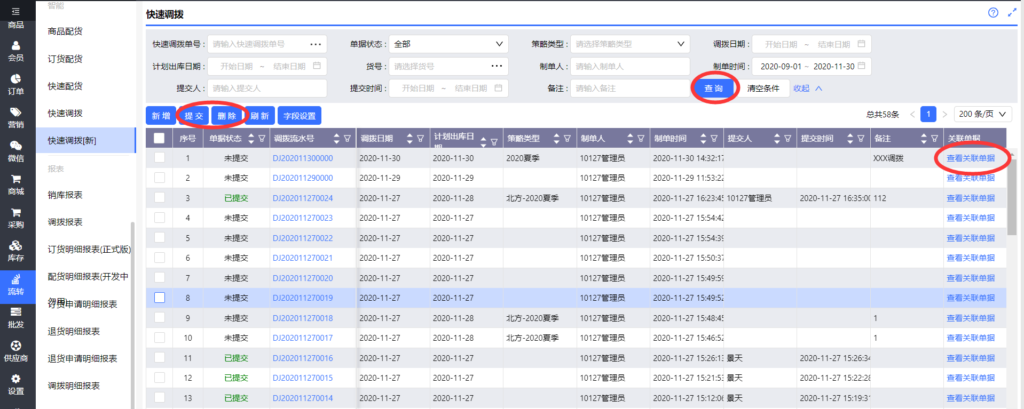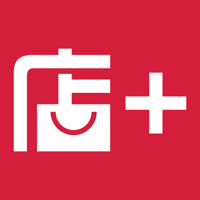快速调拨能够快速地完成店仓之间的商品调拨或退货。例如:某款商品在A店仓无货,而在B店仓却库存充足,则可从B店仓调拨到A店仓。
- 新增快速调拨单
点击【流转】-【快速调拨新】,点击“新增”按钮新增快速调拨单。
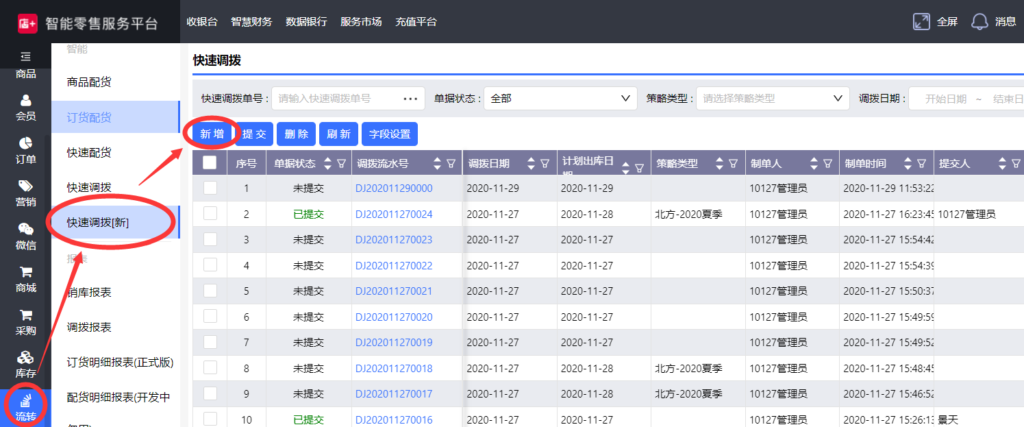
选择填写相应的字段,点“保存”按钮保存抬头字段:
- 店仓选择:必填,可多选,最多可选择100个。
- 销售日期: 必选,默认今天。
- 策略类型:可选。
- 调拨日期:必选,默认今天。
- 计划出库日期:可选,若没有选将默认今天。
- 备注:最多可输入200个汉字。
注意:保存按钮下方的所有框都可拖动调节大小。右侧的“提交”按钮要等所有商品的调拨操作都完成后才可点击。
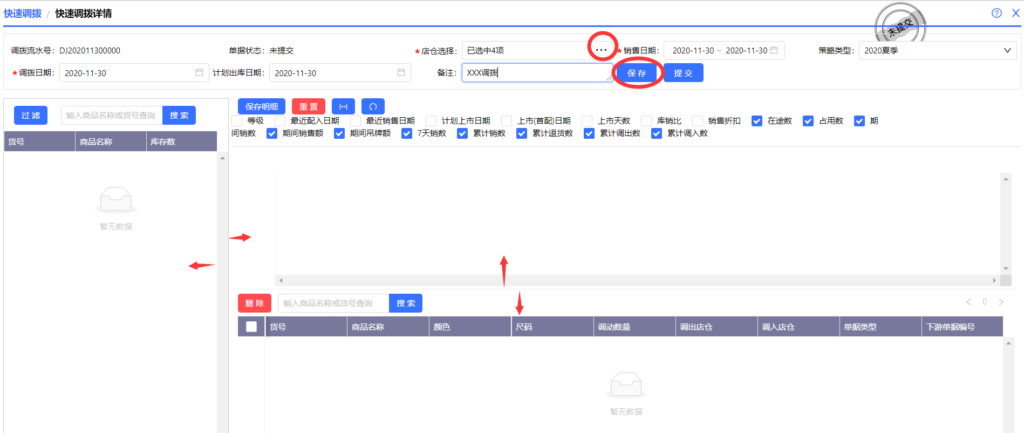
保存后,左下方将显示选择门店下有库存的商品信息(如商品名称、库存数),按照库存数从高到低排序。此处可以“过滤”或“搜索”商品:
- 过滤:按商品属性筛选该店仓下有库存的商品。
- 搜索:按照商品名称或货号筛选商品,若不输入任何商品点“搜索”按钮则展示该店仓下有库存的所有商品。
注意:若没有一次性完成调拨,再次进入单据的时候商品将默认为空,点击“过滤”或“搜索”可展示相应商品。
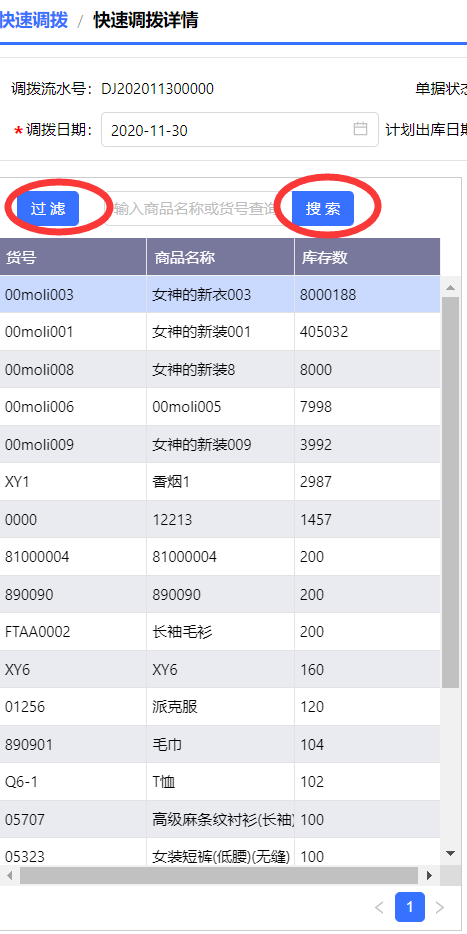
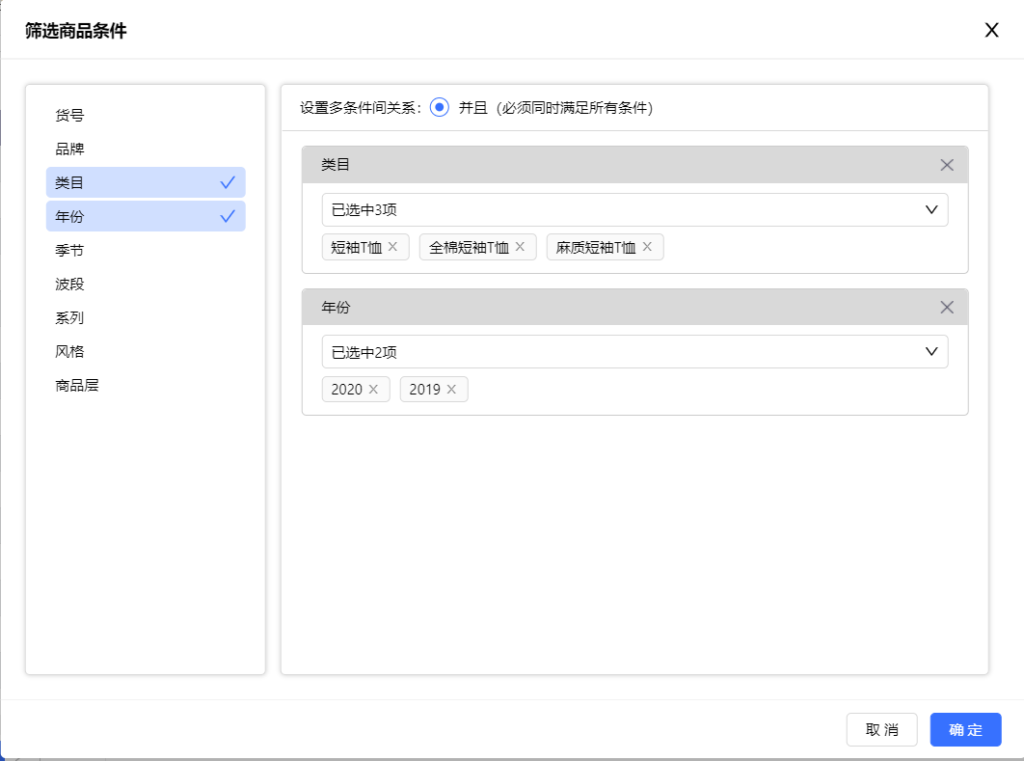
点击左侧需要调拨的一款商品,中间操作区将会显示该商品对应的数据。在中间操作区的“调后数”的同一颜色尺码中单击需要调出的框(底色变成黄色),再双击调入的框则可调拨一笔数据,多次操作完成该商品的调拨后点击“保存明细”按钮,再进行下一款商品的调拨。保存明细后的记录将在右下角展示。
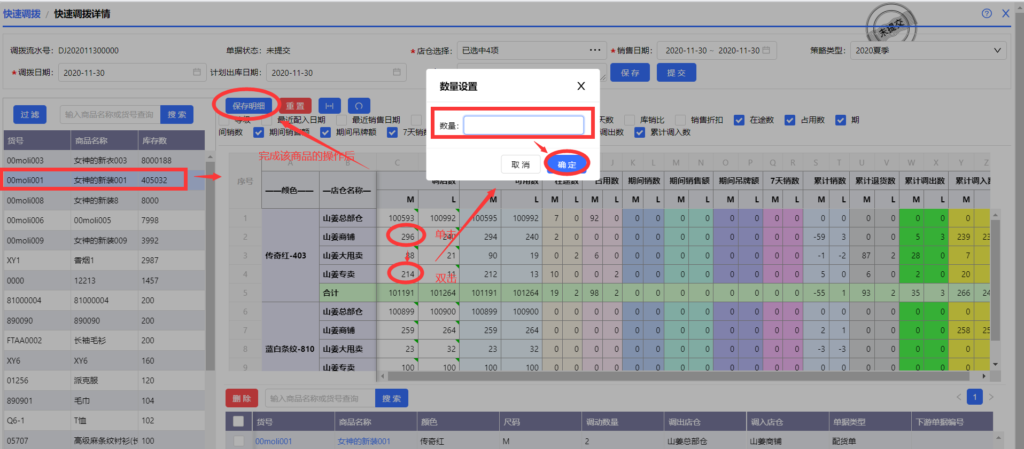
除上述操作外,快速调拨时还可以采取以下几种操作方式:
- 直接修改:绿色角标标识的格子可以点击直接修改(必需保持该颜色尺码“调后数”和“可用数”一致, 否则会有红色提示且无法保存明细)。
- 增加一件:单击一个单元格,按住ALT,点击竖向其他单元格每点击一次移动一件。
- 移动数据:
方法一:横向选中多个单元格,按住SHIFT,双击其他行,选中的单元格中的数据将移到其他行。
方法二:横向选中多个单元格,双击其他行,在弹出框中填上想移动的数值,选中行将自动减去填入的值,被双击行将自动加上填入的值。

中间操作区的按钮说明:
- 保存明细:操作完一款商品后点击“保存明细”来完成一款商品的调拨,同时右下方将展示每次“保存明细”后的调拨记录。
- 重置:恢复该商品中间操作区里的数据到未调拨前的状态,但并不影响右下方的记录。若“重置”后再重新调拨该商品,点“保存明细”后右下方该商品的记录将会按照调拨操作重新生成。
- 自适应宽:按照数字的长度自动控制字段显示的长度。
- 撤销:可撤销之前的操作,但不可向后复原。
- 字段勾选:按需勾选需要查看的字段。
右下方展示“保存明细”后的记录。可勾选并“删除”相应的记录,也可根据商品名称或货号进行筛选。
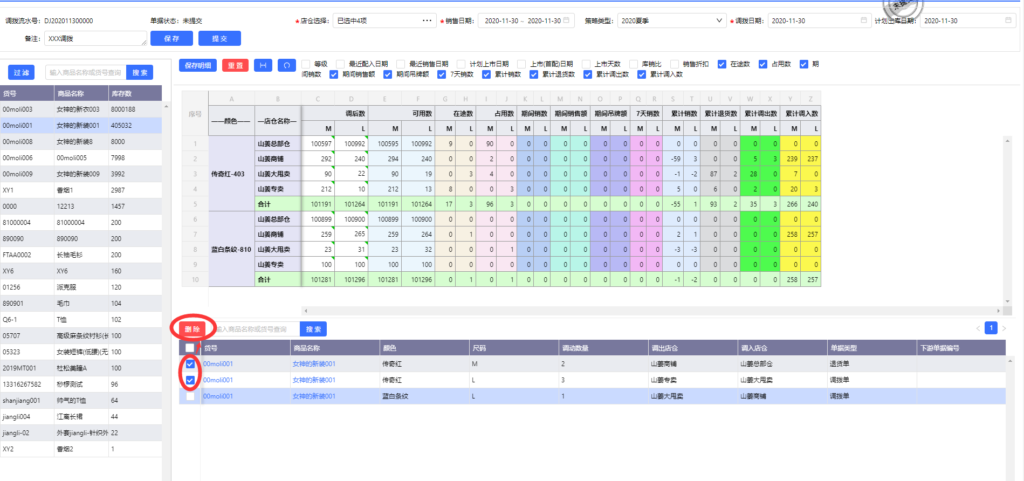
若已经完成所有商品的调拨操作,则可点击“提交”按钮提交快速调拨单。快速调拨单根据调出、调入店仓的不同可生成不同的单据:
- 调出方为仓,调入方为仓或调出方为店,调入方为店,单据提交后会将相同调出方、调入方的商品明细生成调拨单,可在调拨单中进行后续操作。
- 调出方为仓,调入方为店,单据提交后会将相同调出方、调入方的商品明细生成配货单,可在配货单中进行后续操作。
- 调出方为店,调入方为仓,单据提交后会将相同调出方、调入方的商品明细生成退货单,可在退货单中进行后续操作。
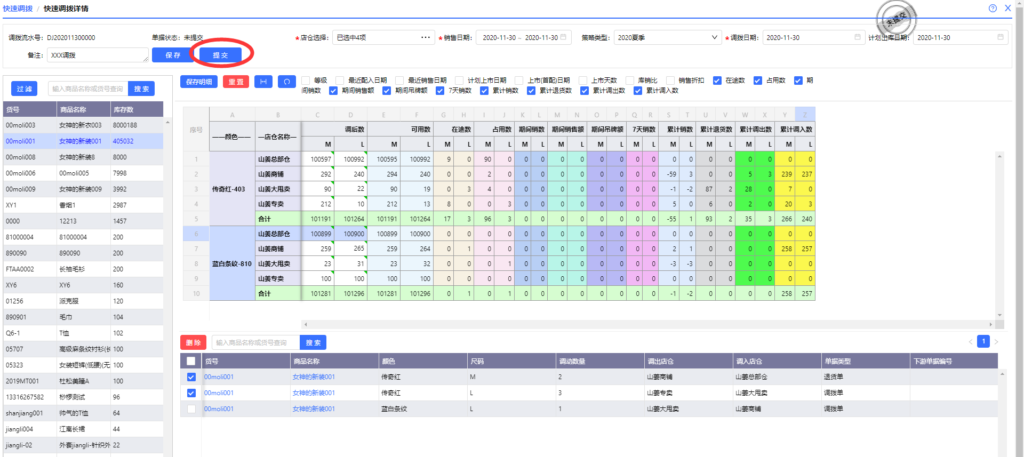
- 快速调拨单列表页
点击【流转】-【快速调拨新】可对快速调拨单进行查询,勾选未提交的快速调拨单进行“删除”或“提交”。点击右侧的“查看关联单据”可链接到对应的关联单据(历史数据不可用)。